Pour résoudre le problème des signets de Chrome qui n'est pas synchronisé, confirmez d'abord si vous êtes connecté au bon compte Google, cliquez sur l'avatar dans le coin supérieur droit du navigateur pour afficher l'état de connexion, assurez-vous que vous utilisez le compte principal qui enregistre les signets et assurez-vous que les signets sont vérifiés dans les options de synchronisation; Deuxièmement, entrez "Gérer le contenu synchrone" dans les paramètres pour vous assurer que les "signets" sont allumés et vérifiez s'il est défini sur "Sync uniquement lors de l'utilisation de cet appareil"; Entrez ensuite Chrome: // Sync-Internals / dans la barre d'adresse pour déclencher manuellement le rafra?chissement de synchronisation; De plus, vérifiez s'il existe un conflit de données de signet ou corrompu, et essayez d'exporter et d'importer les signets sur un autre appareil; Enfin, s'il n'y a toujours pas d'amélioration, vous pouvez attendre quelques minutes pour retarder la synchronisation ou essayer de redémarrer le navigateur ou même l'appareil.

Le problème des signets de Chrome n'est pas synchronisé est vraiment un mal de tête, en particulier lors de la commutation entre différents appareils. Beaucoup de gens ont rencontré des situations où la fonction de synchronisation est clairement activée, mais les signets ne sont pas mis à jour ou ne sont pas du tout synchronisés. En fait, ce problème peut ne pas être d? à votre opération. Il se peut que les paramètres ne soient pas en place, ou cela peut être une défaillance mineure du mécanisme de synchronisation lui-même.
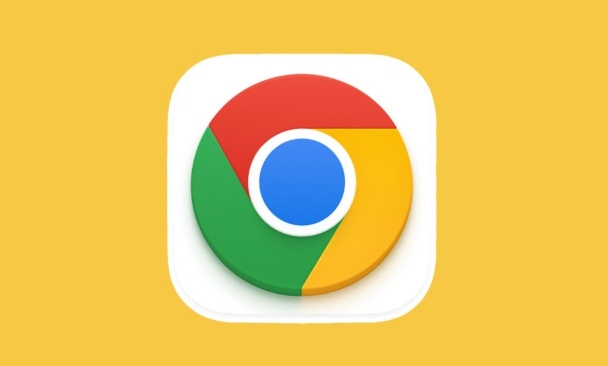
Voici quelques causes et solutions courantes que vous pouvez dépanner au besoin:
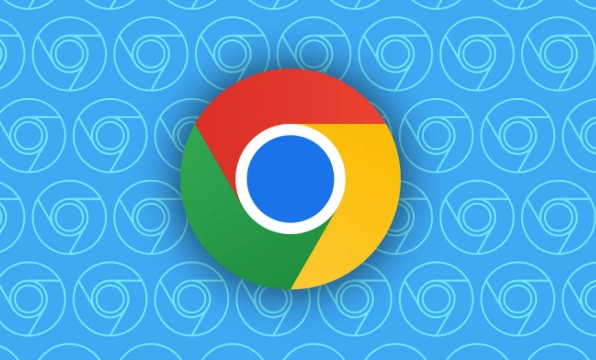
Vérifiez si vous êtes connecté au compte Google correct
C'est l'un des problèmes les plus courants. Si vous modifiez votre ordinateur ou réinstallez le système, il est facile d'oublier de confirmer si Chrome utilise actuellement le compte que vous souhaitez synchroniser.
- Cliquez sur l'avatar dans le coin supérieur droit du navigateur pour afficher l'état de connexion actuel
- Si le "Not Connexion" s'affiche ou n'est pas votre compte principal, cliquez sur "Ajouter" ou "Switch Compte"
- Assurez-vous que vous êtes connecté au compte où vous avez enregistré vos signets avant
Parfois, vous pouvez vous connecter à plusieurs comptes en même temps. Pour le moment, vous devez confirmer si le signet est sélectionné pour le contenu synchronisé.
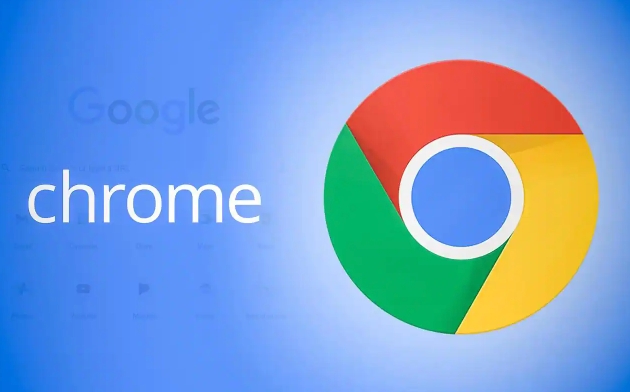
Si l'option de synchronisation est activée et contient des signets
Même si vous êtes déjà connecté à votre compte Google, cela ne signifie pas que tout le contenu sera automatiquement synchronisé. Vous devez confirmer manuellement s'il y a un signet vérifié dans les paramètres de synchronisation.
Les étapes de fonctionnement sont les suivantes:
- Ouvrez les paramètres de chrome → Confidentialité et synchronisation → Gérer le contenu de synchronisation
- Vérifiez si l'article "Bookmark" est allumé
- S'il est fermé, ouvrez-le et actualisez la page pour voir si la synchronisation commencera
De plus, certains utilisateurs définissent "Synchroniser uniquement lors de l'utilisation de cet appareil". Dans ce mode, les modifications locales ne seront pas téléchargées sur le cloud, donc naturellement ils ne peuvent pas être synchronisés sur les appareils.
Essayez de forcer l'actualisation des données synchrones
Si le compte est bien et que les options de synchronisation sont bien, mais que le signet ne bouge toujours pas, vous pouvez essayer de déclencher manuellement un rafra?chissement synchrone:
- Entrez
chrome://sync-internals/dans la barre d'adresse - Après être entré, trouvez la section "Browser de Node Sync"
- Cliquez sur le bouton "Triger Refresh"
Cette page a un peu de sentiment technique, mais n'ayez pas peur. Après avoir cliqué, attendez quelques secondes avant de retourner au Bookmark Manager pour voir s'il y a des modifications.
Vérifiez les données conflictuelles ou corrompues
Parfois, les données de signet anormales (comme une certaine structure de dossiers sont endommagées), ce qui peut également entra?ner la collaboration de l'ensemble du processus de synchronisation.
- Vous pouvez essayer d'exporter des signets sur un seul appareil (paramètres → Bookmarks → Exporter des signets)
- Puis l'importez-le sur un autre appareil et voyez s'il peut se charger normalement
- S'il y a un problème avec l'importation des données synchronisées avant la description, il est recommandé d'effacer les anciennes données et de les resynchroniser
Bien s?r, n'oubliez pas de sauvegarder avant l'opération et ne supprimez pas les signets importants par erreur.
Attendez un moment ou redémarrez votre navigateur / appareil
Le mécanisme de synchronisation de Chrome n'est pas en temps réel, et parfois il est normal de retarder quelques minutes. Si vous venez de modifier, vous pourriez aussi bien attendre quelques minutes avant de vérifier.
Si vous attendez longtemps et que vous n'avez pas bougé, essayez de redémarrer Chrome ou l'ensemble de l'appareil, et parfois les problèmes seront résolus comme ?a.
Fondamentalement, ces situations communes. Bien que les signets de synchronisation Chrome soient fiables la plupart du temps, ils sont facilement affectés par le compte, les paramètres, le cache et d'autres problèmes. Suivant la méthode ci-dessus étape par étape, la plupart des problèmes doivent être résolus.
Ce qui précède est le contenu détaillé de. pour plus d'informations, suivez d'autres articles connexes sur le site Web de PHP en chinois!

Outils d'IA chauds

Undress AI Tool
Images de déshabillage gratuites

Undresser.AI Undress
Application basée sur l'IA pour créer des photos de nu réalistes

AI Clothes Remover
Outil d'IA en ligne pour supprimer les vêtements des photos.

Clothoff.io
Dissolvant de vêtements AI

Video Face Swap
échangez les visages dans n'importe quelle vidéo sans effort grace à notre outil d'échange de visage AI entièrement gratuit?!

Article chaud

Outils chauds

Bloc-notes++7.3.1
éditeur de code facile à utiliser et gratuit

SublimeText3 version chinoise
Version chinoise, très simple à utiliser

Envoyer Studio 13.0.1
Puissant environnement de développement intégré PHP

Dreamweaver CS6
Outils de développement Web visuel

SublimeText3 version Mac
Logiciel d'édition de code au niveau de Dieu (SublimeText3)
 Comment installer des extensions de chrome sur mobile (kiwi, etc.)
Jul 11, 2025 am 12:50 AM
Comment installer des extensions de chrome sur mobile (kiwi, etc.)
Jul 11, 2025 am 12:50 AM
Les téléphones Android peuvent installer des extensions de chrome via Kiwibrowser. Kiwibrowser est un navigateur open source basé sur le chrome du c?té Android. Il prend en charge l'installation de l'extension Chrome Web Store. Le processus est: ouvrez Kiwi et entrez dans le magasin Chrome, recherchez des extensions et cliquez sur "Ajouter à Chrome" pour terminer l'installation; Lorsque vous l'utilisez, vous devez prêter attention à la stabilité du réseau, à la compatibilité des extensions, à l'octroi de l'autorisation et à la quantité d'installation; D'autres alternatives incluent Firefoxmobile et Yandexbrowser, mais Kiwi est toujours le choix le plus stable et le plus pratique à l'heure actuelle.
 Portail d'édition officielle du navigateur Google Chrome Speed ??Browser
Jul 08, 2025 pm 02:30 PM
Portail d'édition officielle du navigateur Google Chrome Speed ??Browser
Jul 08, 2025 pm 02:30 PM
Google Chrome est un navigateur Web multiplateforme gratuit et rapide développé par Google. Il est connu pour sa vitesse, sa stabilité et sa fiabilité. Chrome est basé sur le projet de chrome open source et est largement utilisé sur des appareils tels que des ordinateurs de bureau, des ordinateurs portables, des tablettes et des smartphones. Le navigateur a une interface propre et une large gamme d'options personnalisables, permettant aux utilisateurs de le personnaliser en fonction de leurs préférences. De plus, Chrome propose une énorme bibliothèque d'extensions qui fournissent des fonctionnalités supplémentaires telles que le blocage des publicités, la gestion des mots de passe et la traduction du langage, améliorant davantage l'expérience de navigation.
 Quels ports de pare-feu
Jul 13, 2025 am 12:43 AM
Quels ports de pare-feu
Jul 13, 2025 am 12:43 AM
ChromeMoteDeskTopusSport443 (HTTPS) AsthepriMaryPortForsECreConnections, Andocasionallyport80 (HTTP) Asafallback.italsoleveragesstun, Turn, andIceProtocolstoestablishPeer-to-peerconnection, avec-turnasareLayifDirectConnectionSfail.
 Comment changer la cha?ne de l'agent utilisateur dans Safari sans extensions?
Jul 11, 2025 am 12:48 AM
Comment changer la cha?ne de l'agent utilisateur dans Safari sans extensions?
Jul 11, 2025 am 12:48 AM
Sur MacOS, vous pouvez modifier l'utilisateur de Safari via des outils ou des terminaux de développement, mais iOS / iPados ne le prend pas en charge. Les méthodes spécifiques sont les suivantes: 1. Utilisez les outils du développeur pour modifier temporairement: Sélectionnez un prédéfini UA après l'activation du menu de développement; 2. Modification permanente via le terminal: entrez la commande pour écrire un UA personnalisé; 3. IOS / iPados ne peut pas être modifié directement et il doit s'appuyer sur une application ou un navigateur tiers.
 Comment voir l'histoire de Chrome Incognito?
Jul 09, 2025 am 12:31 AM
Comment voir l'histoire de Chrome Incognito?
Jul 09, 2025 am 12:31 AM
L'histoire de la navigation incognito de Chrome ne peut pas être vue directement, mais elle peut être obtenue indirectement par trois méthodes. 1. Utilisez des outils de ligne de commande pour afficher le cache DNS, qui ne peut obtenir que des informations de nom de domaine et n'est pas durable; 2. Vérifiez le journal de surveillance du routeur ou du réseau, qui nécessite certaines connaissances en réseau et dépend des paramètres réseau; 3. Installez des outils de surveillance tiers et configurez à l'avance pour enregistrer le comportement de navigation invisible. Dans l'ensemble, le mode d'invisibilité est con?u pour protéger la confidentialité. Toutes les méthodes ci-dessus ont des limites. Il est recommandé de choisir d'utiliser des méthodes de surveillance en fonction des besoins réels.
 Comment simuler différentes fuseaux horaires dans Chrome
Jul 13, 2025 am 12:19 AM
Comment simuler différentes fuseaux horaires dans Chrome
Jul 13, 2025 am 12:19 AM
Pour tester le comportement de la page dans différents fuseaux horaires de Chrome, il existe trois fa?ons de le faire. 1. Utilisez Chromedevtools pour simuler le fuseau horaire: ouvrez Devtools → Cliquez sur trois points → Moretools → Capteurs, vérifiez l'option de superposition dans la section DATAETTime et sélectionnez le fuseau horaire cible. Ce paramètre ne prend effet que dans la session en cours; 2. Spécifiez le fuseau horaire via les paramètres de démarrage de la ligne de commande: Fermez toutes les instances de chrome et exécutez chrome.exe-timeZone = "Fuseau horaire cible" pour affecter l'instance de navigateur entière; 3. Utilisez JavaScript pour écraser le comportement de l'objet Date, et la valeur de temps fixe est utilisée pour contr?ler avec précision l'heure JS.
 Comment empêcher Microsoft Edge de l'exécution en arrière-plan
Jul 16, 2025 am 12:34 AM
Comment empêcher Microsoft Edge de l'exécution en arrière-plan
Jul 16, 2025 am 12:34 AM
Il existe quatre fa?ons de désactiver Microsoft Edge Backend en cours d'exécution. 1. Désactiver l'arrière-plan en cours d'exécution dans les paramètres de bord: accédez à "Paramètres" → "Système" et éteignez l'option "Exécuter Microsoft Edge dans l'arrière-plan". 2. Fermez le bord dans l'élément de démarrage de Windows: via l'onglet "Startup" du gestionnaire de taches, cliquez avec le bouton droit et sélectionnez "Désactiver". 3. Modifiez la politique de groupe ou le registre: les utilisateurs avancés peuvent créer une clé de registre BackgroundModeenabled et le définir sur 0, ou utiliser le modèle officiel de stratégie de groupe. Il est recommandé de sauvegarder le système avant le fonctionnement. 4. Utilisez le gestionnaire de taches pour mettre fin manuellement au processus: plan d'urgence temporaire, appuyez sur Ctrl Shift ESC pour ouvrir le gestionnaire de taches pour mettre fin à tous les ES
 Comment utiliser l'inspecteur de réseau dans les outils de développement de Safari?
Jul 12, 2025 am 12:17 AM
Comment utiliser l'inspecteur de réseau dans les outils de développement de Safari?
Jul 12, 2025 am 12:17 AM
Pour ouvrir le panneau réseau de Safari pour le débogage des demandes de réseau, veuillez suivre les étapes suivantes: 1. Ouvrez Safari → Préférences → Avancé → Vérifiez "Afficher le menu" Development "dans la barre de menu"; 2. Ouvrez la page de destination, cliquez sur "Development" → "Afficher la console JavaScript" dans la barre de menu supérieure (ou utilisez l'option de clé de raccourci ? c); 3. Cliquez sur l'onglet "réseau" dans l'interface d'outil de développeur pour saisir le panneau réseau. Après avoir rafra?chi la page, vous pouvez afficher le nom, le statut, le type, la taille et les informations de temps de toutes les ressources chargées et prendre en charge le clic pour afficher les détails, le filtrage de la classification, le tri par le temps et l'enregistrement du comportement du réseau pour l'analyse des performances et le jugement d'optimisation.






